- Scoprire EaseUS
- Chi Siamo
- Recensioni & Premi
- Contatta EaseUS
- Rivenditore
- Affiliato
- Mio Conto
- Sconto Education
Sommario:
Il ripristino dell'immagine del sistema può essere un compito lungo e impegnativo. Questo articolo ti aiuterà con 5 strumenti eccezionali che semplificheranno il ripristino dell'immagine di sistema su Windows 7, 8, 10 e 11.
I computer sono soggetti a molti tipi di problemi. A volte, i problemi causati dall'hardware possono causare il danneggiamento del sistema operativo e l'interruzione del funzionamento. In caso contrario, altri problemi tecnici o attacchi di virus possono causare l'arresto del sistema.
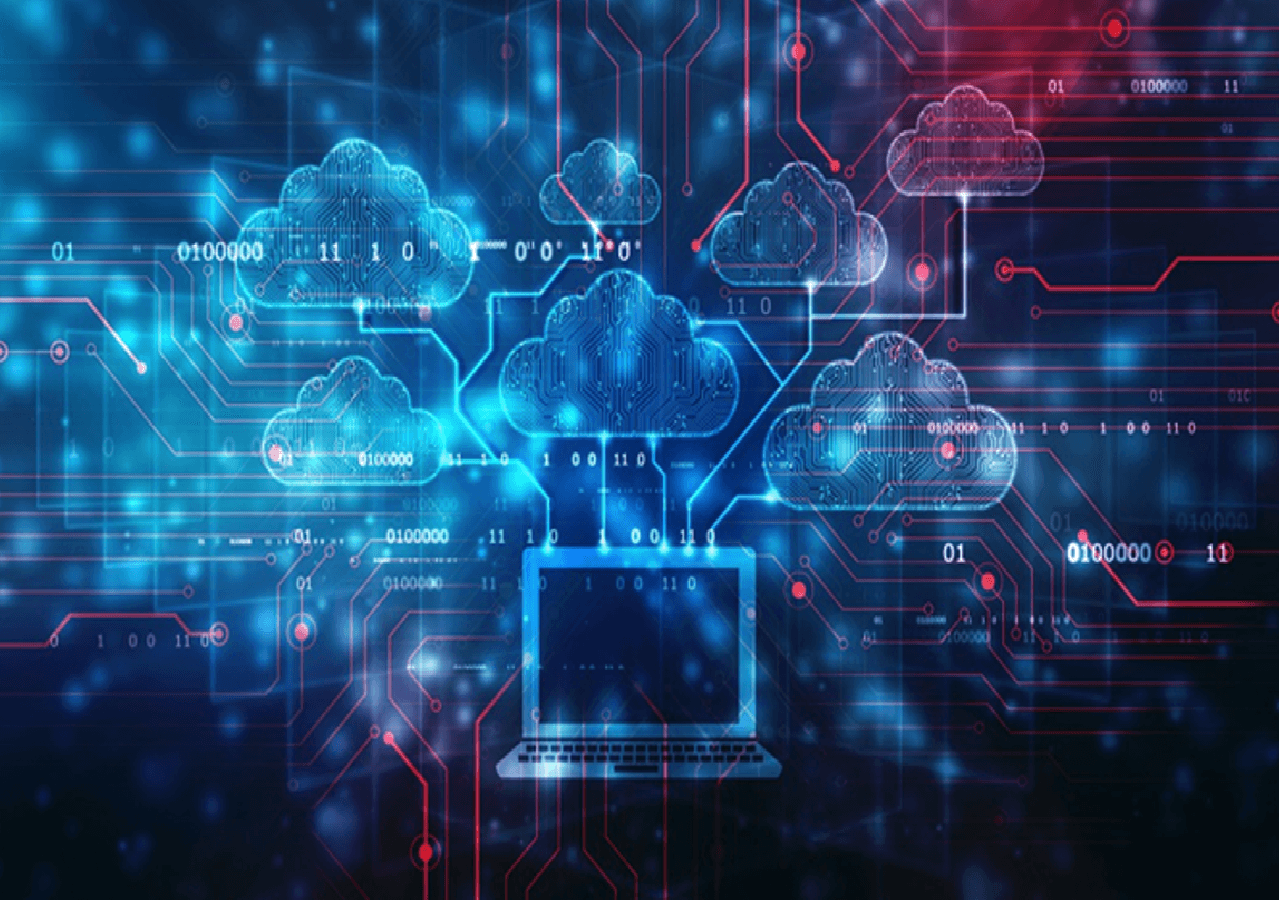
È qui che entra in gioco un'immagine di ripristino del sistema. Un'immagine di ripristino del sistema è l'immagine clonata dell'intera unità di sistema. Questa immagine può aiutarti a ripristinare il tuo computer senza dover reinstallare l'intero sistema operativo. Allora, come si fa a crearne uno? Quali strumenti sono i migliori per aiutarti a creare un ripristino dell'immagine di sistema in Windows 7, 8, 10 o 11 ? Scopriamolo.
Una panoramica dello strumento di ripristino dell'immagine di sistema e come scegliere
Gli strumenti di immagine di ripristino del sistema sono progettati per aiutarti a eseguire il backup dell'unità di sistema. Questo software di solito conserva tutte le immagini di Windows e i dati al suo interno. Compreso il software installato, nonché le configurazioni e le impostazioni degli annunci.
Questi strumenti ti consentono di ripristinare facilmente l'immagine del tuo sistema Windows senza problemi. Rispetto alle opzioni integrate in Windows 7, 8, 10 o 11, questi strumenti sono progettati per semplificarlo. Quindi, come si fa a scegliere uno strumento di ripristino dell'immagine di sistema di questo tipo? Ecco alcune cose da tenere a mente:
- Facile da usare e non offre un'interfaccia utente complicata
- Interfaccia intuitiva che semplifica le cose
- Rapida velocità di ripristino senza perdita di dati di alcun tipo
- Opzioni facili da recuperare
- L' immagine di sistema di backup completa che include software e configurazioni
Quindi, se stai cercando un download gratuito per il ripristino dell'immagine di sistema di Windows 7, dovresti tenere a mente queste cose.
I 4 migliori strumenti di ripristino delle immagini di sistema per Windows 7/8/10/11 [Download gratuito]
Il giusto tipo di strumento di ripristino dell'immagine di sistema ti aiuterà a semplificarti le cose. Come accennato in questo articolo, un buon strumento di ripristino dell'immagine di sistema non si limiterà a clonare il disco di sistema, ma ne renderà anche più semplice il ripristino.
Una navigazione veloce:
- 1) EaseUS Todo Backup
- 2) Ufficio domestico Acronis Cyber Protec
- 3) Recupero pratico
- 4) Gestione Ripristino configurazione di sistema 2.0
Ora, tenendolo presente, ecco i cinque migliori strumenti che puoi utilizzare in Windows 7, 8, 10 o 11.
1. EaseUS Todo Backup Home
EaseUS Todo Backup Home è forse uno degli strumenti di backup e ripristino più rinomati oggi disponibili. E uno dei motivi principali è la capacità di questo strumento di creare immagini che ti consentono di ripristinarlo facilmente, anche se non utilizzerai l'immagine di ripristino del sistema sullo stesso computer.

Lo strumento ha una funzione speciale che consente di creare immagini di backup e ripristino del sistema, anche di più partizioni. E l'opzione di clonazione del disco ti consente di spostare semplicemente la partizione di sistema su un altro PC senza il fastidio di una nuova reinstallazione.
Caratteristiche principali
- Clonazione del sistema e del disco
- Compatibile con Windows 7, 8, 10, 11
- Varie altre opzioni di clonazione
- Zona di sicurezza per proteggere dati/immagini dagli attacchi di virus
- Backup e ripristino del sistema, incluse partizioni di avvio e file di programma
| Professionisti | Contro |
|---|---|
|
|
2. Acronis Cyber Protect Home Office
Acronis Cyber Protect Home/Office (precedentemente True Image) è uno degli strumenti più rinomati per la creazione di immagini di sistema . Pertanto, questo strumento è diventato la scelta migliore per creare immagini che consentono di creare immagini di ripristino del sistema.

Tuttavia, come suggerisce il nome, lo strumento è un pacchetto completo per il backup e il ripristino. Pertanto, può aiutarti a configurare facilmente il ripristino dell'immagine di sistema e ripristinare Windows 7 dal backup dell'immagine di sistema in caso di errore del sistema. Inoltre, i backup automatizzati e pianificati garantiscono di non perdere alcun dato importante.
Caratteristiche principali
- Compatibile con Windows 7, 8, 10, 11
- Programma di backup tutto in uno per il ripristino del sistema
- Sistema completo per backup incrementali
- Pianificazione rapida e automazione
| Professionisti | Contro |
|---|---|
|
|
3. Backup pratico
Handy Backup è un altro strumento rinomato che ha aiutato molte persone nel corso degli anni. Questo strumento ha tutti gli elementi essenziali di cui hai bisogno in uno strumento di ripristino dell'immagine di sistema e offre anche varie altre opzioni eccezionali.
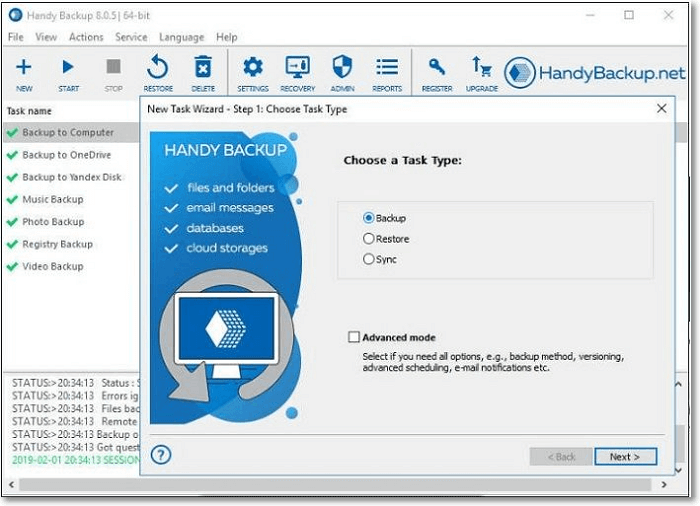
Ciò include la capacità degli strumenti di eseguire il ripristino dell'immagine di sistema, ripristinare la scheda SD o i file USB e recuperare dati da dischi rigidi esterni.
Caratteristiche principali
- Compatibile con Windows 8, 10, 11
- Possibilità di creare immagini di file system FAT, NTFS e HFS
- Varie opzioni per la creazione di immagini di ripristino del sistema
- Possibilità di recuperare file cancellati, comprese le partizioni formattate
| Professionisti | Contro |
|---|---|
|
|
4. Gestione Ripristino configurazione di sistema 2.0
Gestione Ripristino configurazione di sistema è uno strumento molto utile che ti consente di esplorare, modificare o ripristinare l'immagine di backup creata da Windows 7. Questo strumento accelera il processo e ti garantisce di poter ripristinare Windows in modo semplice e conveniente.
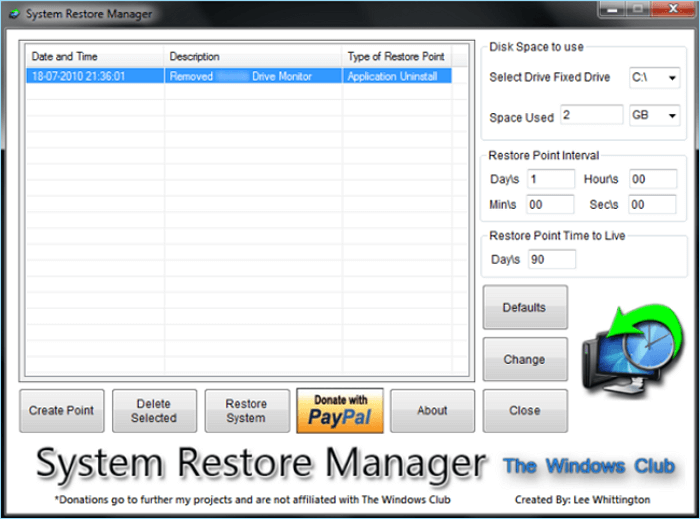
Oltre a ciò, semplifica anche la creazione del backup, poiché lo fa con poche opzioni, risparmiandoti il fastidio di impostare manualmente i punti di ripristino di Windows.
Caratteristiche principali
- Compatibile solo con Windows 7
- Crea punti di ripristino del sistema
- Ripristina i punti di sistema selezionati
- Crea intervalli di tempo di backup in base alle tue preferenze
| Professionisti | Contro |
|---|---|
|
|
Considerazioni conclusive
Questi sono alcuni dei migliori strumenti che puoi utilizzare oggi per il ripristino dell'immagine di sistema in Windows 7 , 8, 10 o 11. Tutti questi strumenti hanno alcune funzionalità incredibili e utili in offerta, che rendono ciascuno di essi un'ottima scelta.
Tuttavia, se stai cercando di utilizzare uno strumento affidabile sotto ogni aspetto chiave, allora EaseUS Todo Backup è l'opzione principale in questo elenco. È conveniente, facile da usare e offre le migliori opzioni tra tutti i concorrenti presenti in questo elenco.
Domande frequenti sugli strumenti di ripristino dell'immagine di sistema per Windows 7
1. È possibile ripristinare un'immagine del sistema Windows 7 su Windows 10?
Sì, puoi spostare i tuoi file preferiti e importanti su un nuovo PC Windows 10 o 11. Tuttavia, non potrai utilizzare alcuni programmi a meno che non supportino la modalità compatibilità. Questo perché il nucleo di Windows 7 e 10 è molto diverso. Tuttavia, puoi facilmente ripristinare le immagini di Windows 8 su 10 o 11.
2. Come posso ripristinare l'immagine del mio sistema Windows 7?
Se hai già configurato un punto di ripristino, tutto ciò che dovrai fare è accedere alle impostazioni per ripristinare l'immagine del tuo sistema Windows 7. Ecco come:
- Vai al Pannello di controllo
- Digita o trova Backup e ripristino
- Seleziona Un altro backup da cui ripristinare i file e trova l'ultimo o il punto di ripristino che desideri ripristinare
Questo ti aiuterà a ripristinare facilmente l'immagine del tuo sistema Windows 7. Tuttavia, se non riesci ad accedervi tramite il pannello di controllo, ti suggeriamo di provare EaseUS Todo Backup.
3. Windows 7 è un'immagine di sistema avviabile?
È possibile creare un ripristino dell'immagine di sistema avviabile in Windows 7. Tuttavia, poiché si tratta di un sistema operativo precedente, potrebbero verificarsi alcuni problemi di ripristino sui computer più recenti. Ecco perché hai bisogno di uno strumento di terze parti per ripristinare facilmente quell'immagine.
4. Come posso creare un'immagine di sistema in Windows 7?
Creare un'immagine di sistema in Windows 7 equivale a ripristinarla. Quindi, ecco cosa farai:
- Apri Pannello di controllo
- Accedi a Backup e ripristino (Windows 7)
- Seleziona Crea un'immagine di sistema
- Seguire le istruzioni visualizzate sullo schermo per completare i passaggi
Questo creerà un'immagine di sistema in Windows 7. Ma, se trovi i passaggi un po' troppo precari, puoi sempre provare EaseUS Todo Backup per creare facilmente un'immagine di sistema in Windows 7.
Articoli Relativi:
-
Come eliminare vecchi backup in Windows 10
Elsa - 11/11/2025
-
Come eseguire il backup dei file di Windows Server 2019 in 2 modi [soluzioni comprovate]
Aria - 11/11/2025
Premi & Recensioni
"L'interfaccia e l'organizzazione sono molto pulite. EaseUS ToDo Backup Home è un ottimo programma di backup, adatto allo spazio domestico e alle PMI. "
- Da PCWorld staff
Scopri di più >>

EaseUS Todo Backup
Strumento di backup intelligente per i tuoi file e l'intero computer in Windows 10/8/7.
Scarica GratisSicuro al 100%
Capacità: 1.88MB
![]()